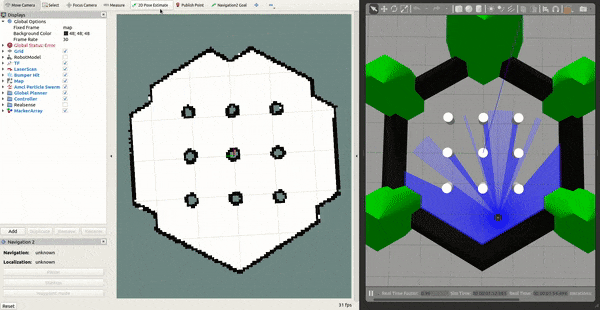开始使用
本文档将引导您完成安装|PN|二进制文件并在Gazebo仿真器中操作模拟的Turtlebot 3的过程。
注解
参见 构建指南 以获取其他情况,例如从源代码构建或与其他类型的机器人一起工作。
警告
这是Turtlebot 3说明书的简化版本。如果您打算在此提供的最小示例之外继续使用该机器人,我们强烈建议您遵循`官方的Turtlebot 3手册`_。
安装
按照官方文档中的描述,安装`ROS 2二进制包`_
使用您操作系统的软件包管理器安装|PN|软件包:
sudo apt install ros-<ros2-distro>-navigation2 sudo apt install ros-<ros2-distro>-nav2-bringup
安装Turtlebot 3软件包(Humble和更早版本):
sudo apt install ros-<ros2-distro>-turtlebot3-gazebo
运行示例
在您的GUI中启动终端
设置关键环境变量:
source /opt/ros/<ros2-distro>/setup.bash export TURTLEBOT3_MODEL=waffle export GAZEBO_MODEL_PATH=$GAZEBO_MODEL_PATH:/opt/ros/<ros2-distro>/share/turtlebot3_gazebo/models
在同一个终端中运行:
ros2 launch nav2_bringup tb3_simulation_launch.py headless:=False
注解
对于``ROS 2 Dashing Diademata``或更早版本,请使用``nav2_simulation_launch.py``。但是,建议使用最新的`ROS 2 LTS发行版<https://ros.org/reps/rep-2000.html>`_以获得更好的稳定性和功能完整性。
headless默认为true;如果未设置为false,则不会启动gzclient(3D视图)。此启动文件将在``turtlebot3_world``世界中启动带有AMCL定位的Nav2。它还将启动机器人状态发布器以提供变换,带有Turtlebot3 URDF的Gazebo实例和RVIZ。
如果一切正常启动,您将看到RViz和Gazebo GUI如下所示:
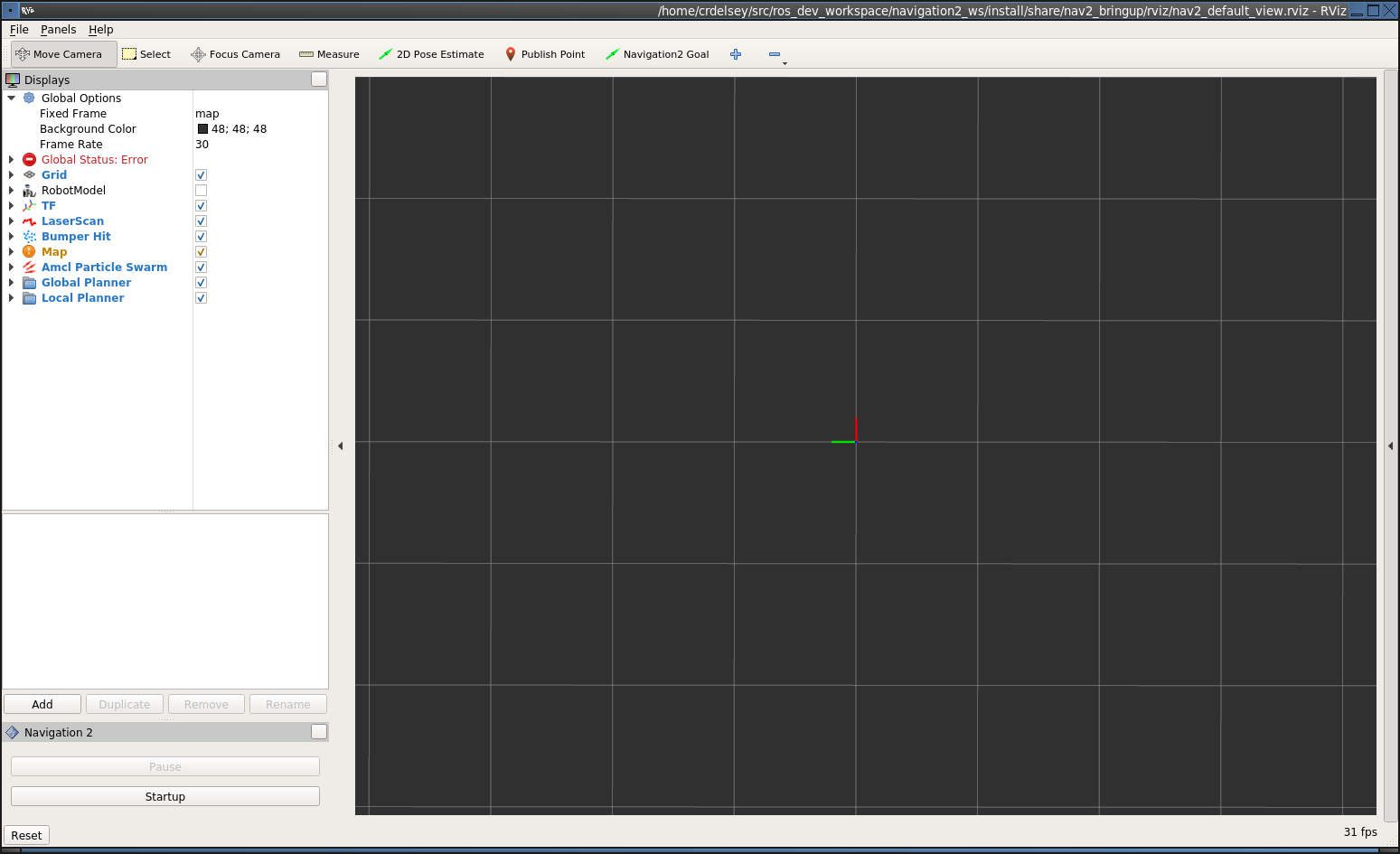
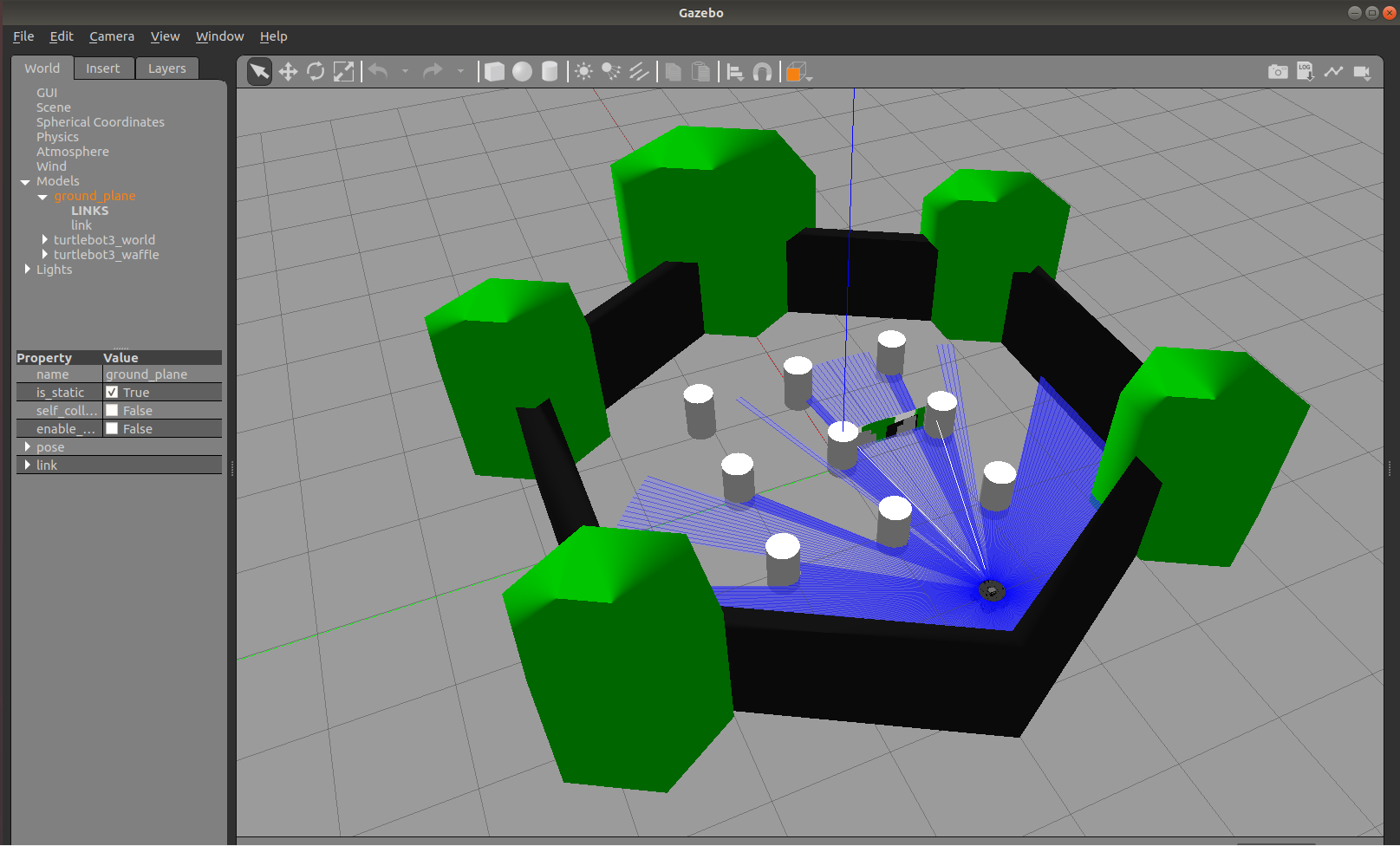
如果未自动启动,请单击RViz左下角的"Startup"按钮。这将导致|PN|更改为Active状态。它应该改变外观以显示地图。